Kotlin
A concise multiplatform language developed by JetBrains
Fleet の Kotlin サポート: JetBrains の新しい IDE を詳しく見る
JetBrains Fleet は IntelliJ のコード処理エンジンを使用する軽量のコードエディター兼 IDE です。 この製品はパブリックプレビューとして公開されているため、誰でもお試しいただけます。
現在、Fleet では Python、TypeScript / JavaScript、Go、Java、PHP、C#、Kotlin などの一般的な言語での開発が可能です。 Fleet はほぼ Kotlin で開発されており、JetBrains チームも Fleet を使って Fleet を開発していますので、Kotlin のサポートは最も進んでいる分類に入ります。 この製品がすでにサポートしている、および現時点で未搭載の言語とテクノロジーについては、完全な Fleet 機能表をご覧ください。 今後リリースされるプラグインにより、さらに多くの言語とテクノロジーが近い将来 Fleet でサポートされる予定です。
このブログ記事では、Kotlin プロジェクト用のさまざまな IDE 機能の概要を含め、Fleet パブリックプレビューにおける Kotlin サポートの現状をお伝えします。
Fleet を使う理由
Fleet は弊社の長年にわたる IDE 開発の経験を基にゼロから構築されました。 軽量なテキストエディターの単純さ、速度、そしてインテリジェントな開発環境の変革力を兼ね備えています。
Fleet は JetBrains の既存の IDE を置き換えたり、複製したりすることを目的にしたものではありません。 Fleet の主な理念はスマートな多言語対応のツールと分散型共同開発やジェネレーティブ AI を使ったコーディングなど、ワークフローによって開発者に新しいエクスペリエンスを提供することです。 JetBrains は既存の IDE の開発を継続しながら Fleet に取り組んでいます。
Fleet スマートモードで利用可能な Kotlin の機能
Fleet では初期状態で Kotlin がサポートされているため、この言語を簡単かつ高い生産性で扱えるだけでなく、快適に作業できます。 Kotlin 開発者の作業が合理化されます。 すぐにプロジェクトに着手し、構造を解析して瞬時にターゲットを絞った編集を行いたい場合は Fleet をエディターとして使用できます。 ただし、より堅牢な機能が必要になった場合にはフル機能を備えた IDE に変えることができます。
Kotlin でコードインテリジェンス機能を有効にする場合は、スマートモードをオンにします。 この追加機能を使うと、ミスを防ぎながらコーディングの速度と生産性を上げることができます。
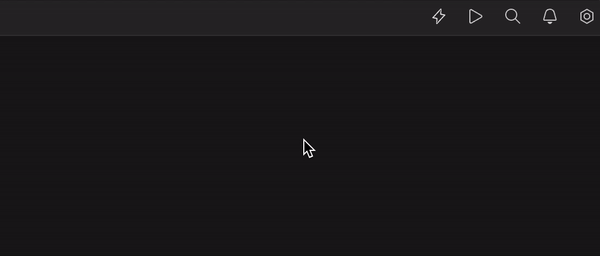
スマートモードが有効になると、IntelliJ IDEA ユーザーにおなじみの次のようなコード編集機能を利用できます。
- コード補完
- コードアクション
- 型およびパラメーター情報
- Live templates(ライブテンプレート)
- コード生成
これらの機能をさらに詳しく見ながら、いつものコーディング作業がどのように合理化されるかを見てみましょう。
コード補完
Fleet で入力を行っていると、使用可能なコードインテリジェンスサービス、プロジェクト構造、周辺のコード、シンボルの可視性などのさまざまな要素に基づくコードの補完候補が表示されます。
補完候補は自動的に表示されるか、Ctrl+Space を押して手動で有効にした場合に表示されます。
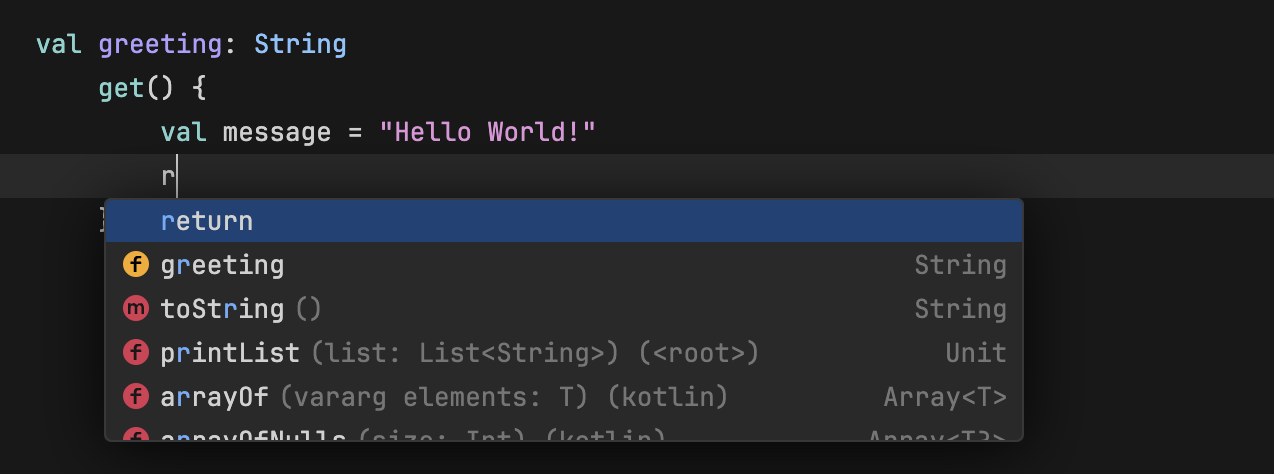
コードアクション
継続的なコード品質解析により、情報に基づいて判断したり、コーディングプロセスの効率を高めたりできます。 Fleet は作業中の特定のコンテキストに合ったアクションを提案します。 このような提案には、エラーの修正からキャレット位置にあるコードのリファクタリングに至るさまざまなアクションが含まれます。
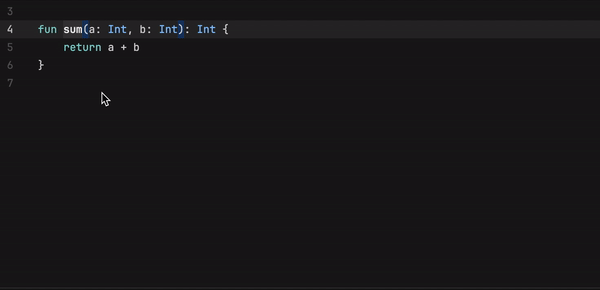
使用できるアクションは Opt+Enter(macOS)または Alt+Enter(Windows および Linux)を押すと、キャレットの位置に表示されます。
使用するアクションを決めたら、すぐにそのアクションを適用することも、ショートカット(macOS では Cmd+P、Windows と Linux では Ctrl+P)を使って結果をプレビューすることもできます。
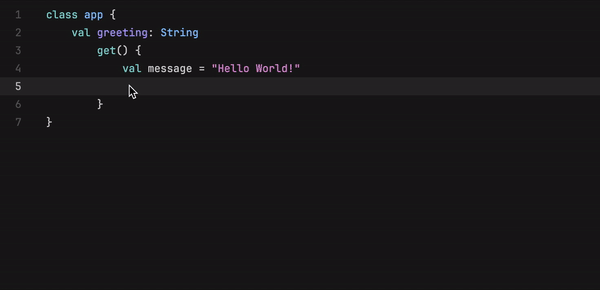
型情報
自分が今どの型を処理しているか分からない場合は、Cmd+Shift+T(macOS)または Ctrl+Shift+T(Windows および Linux)を押すと簡単に知ることができます。
このショートカットにより、Fleet にシンボルまたは式の static 型に関する情報が表示されます。

パラメーター情報
多数のオーバーロードが含まれるメソッドを使用していますか?それとも必要なパラメーターをすぐに見つける必要がありますか? Cmd+I(macOS)または Ctrl+I(Windows および Linux)を押すと、使用できるオプションを表示できます。
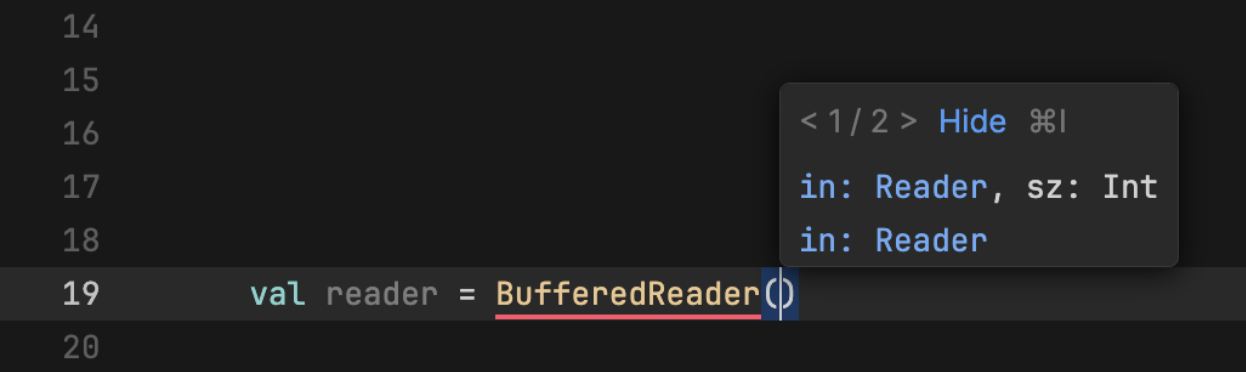
Live templates(ライブテンプレート)
Fleet にはループ、条件、宣言、または print ステートメントなどの一般的なコンストラクトをコードに挿入するために使用できる Kotlin ライブテンプレート一式が備わっています。 IntelliJ IDEA とは異なり、Fleet では新しいテンプレートを作成できませんが、 Kotlin コードで多数の既製テンプレートを使用できます。 ライブテンプレートの全リストは Fleet のドキュメントをご覧ください。
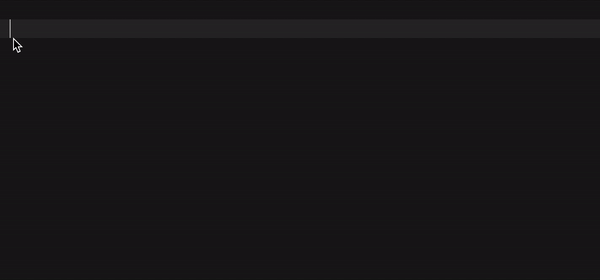
コード生成
特定のメソッドやステートメントを入力し始めると、Fleet はコンテキストや既存コードに基づいて補完候補を表示します。 候補を選択するだけですぐに必要なコードが生成されます。 コード補完を利用して equals()、hashcode()、その他のメソッドなどのスーパークラスメンバーをオーバーライドできます。

コード生成を使用すると、時間の節約になり、コードを確実に正しい構文と構造に準拠させることができます。これは必要なコードスニペットを Fleet が生成するためです。
Fleet を試用した感想をお聞かせください
Fleet は Kotlin などの多数の言語をサポートする多言語対応コードエディター兼 IDE です。 Fleet は多用途ツールとして捉えるとよいでしょう。また、今後は個別のプロジェクトの種類に応じた専用のサポートが導入される予定です。
好奇心旺盛で、新しい有料ツールを装備に加えたいとお考えの方はぜひ Fleet をお試しになり、その機能をお確かめください!
Fleet をダウンロードして使い始めるには、無料の JetBrains Toolbox App を使うのが最も簡単です。
また、使い始めるのに役立つこちらの短い動画もご覧ください。その後はドキュメントをガイダンスとして参照できます。
Fleet はまだプレビューの段階にあり、日々活発に開発されています。 JetBrains チームは皆さんからの製品に関するフィードバックやご意見を製品の安定化と改善に役立てています。 何らかの問題が発生した場合は、こちらの課題トラッカーにご報告ください。 fleet-support@jetbrains.com または @jetbrains_fleet でもご連絡いただけます。
今後の発表をお楽しみに!
その他の記事と動画:
JetBrains Fleet – パブリックプレビュー発表デモ [動画]
Fleet 1.19: AI を搭載した機能と容易化された rust-analyzer 、Python インタープリター、npm の構成
オリジナル(英語)ブログ投稿記事の作者:
Subscribe to Kotlin Blog updates







